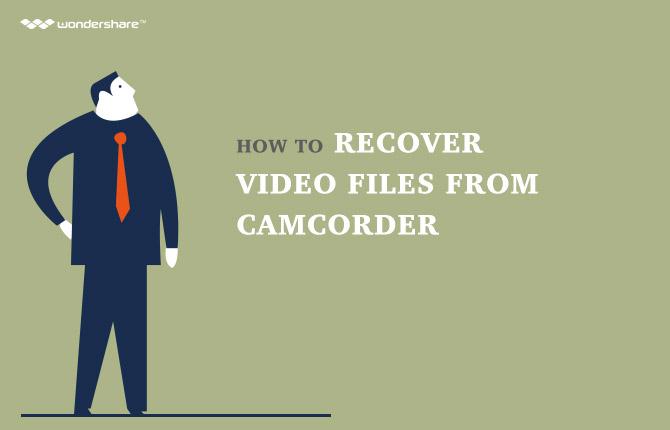1 Kako mogu Obnova Izbrisati iMovie Files?

iMovie je najmoćniji aplikacija za video-uređivanje na Mac. Možete napraviti šta god video zapise koje želite s njim. Međutim, vaš iMovie datoteke mogu i dalje biti izgubljena zbog brisanja, virus napada ili čak sistemske greške. Ako imate backup ih na svom Mac ili ako niste očisti Mac smeće, možete ih lako dohvatiti bez ikakve pomoći. Ali, ako ne, morat ćete aplikaciju iMovie oporavak da biste povratili izgubljeni iMovie datoteke.
Wondershare Data Recovery za Mac je najbolji iMovie recovery rješenje za vas lako i sigurno vratiti iMovie. To vam može pomoći da se oporavim izbrisane iMovie datoteke ili oporaviti svoj iMovie knjižnica u samo 3 koraka. Nije bitno da li su svoj iMovie datoteke izgubio zbog brisanja, oblikovanje ili sistemska greška, ovaj alat može vam pomoći.

- Oporavi izgubljene ili izbrisane datoteke, fotografije, audio, glazbu, e-mailove iz bilo kojeg uređaja za pohranu efikasno, sigurno i potpuno.
- Podržava oporavak podataka iz otpatke, hard disk, memorijske kartice, flash disk, digitalne kamere i kamkorderi.
- Podržava da se oporavi podataka za iznenadne brisanje, formatiranje, korupcije hard disk, virus napada, sistem pada pod različitim situacijama.
- Pregled prije obnovu vam omogućava da selektivni oporavak.
- Podržani OS: Windows 10/8/7 / XP / Vista, Mac OS X (Mac OS X 10.6, 10.7 i 10.8, 10.9, 10.10 Yosemite, 10.10, 10.11 El Capitan, 10.12 Sijera) na iMac, MacBook, Mac Pro i sl
2 Kako Obnova Izbrisati iMovie datoteke
Prije nego što započnete iMovie oporavak, nemojte instalirati aplikaciju na particiju ili volumen, koji svojim iMovie datoteke su izgubili od.
Korak 1 Odaberite vrstu datoteke koju želite da se oporavi
Pokrenite Wondershare iMovie oporavak za Mac . Da se oporavi izbrisane iMovie datoteke, potrebno je da izaberete opciju "Video" i naredne godine.

Korak 2 Skeniranje particije ili Volume da Vaš iMovie datoteke su izgubljeni od
Dalje, program iMovie Oporavak će pokazati sve particije ili volumena na vašem Mac. Potrebno je samo da odaberete onaj koji svojim iMovie datoteke su izgubili od i kliknite na dugme "Start" da ga potražite.

Ako su vaša iMovie datoteke izgubio zbog oblikovanja pogon, idite na "Deep Scan" nakon brzog skeniranja.

Korak 3 Obnova Izbrisati iMovie Files
Nakon skeniranja, sve pronađene sadržaje na Mac particije će biti navedeni u prozoru programa. Možete da pregledate iMovie knjižnica folder za provjeru koliko izgubljenog iMovie datoteke mogu se vratiti.
Onda, samo trebate označiti iMovie datoteke koje želite da preuzmete i kliknite na "Oporavak" da ih spasi natrag na Mac.
Napomena: Molimo vas da ne spasi oporavio datoteke na isti disk ili disk. To može prepisati originale i prekinuti proces.

3 Kako popraviti oštećene iMovie video datoteka
Ponekad možete saznati da, iako ste u mogućnosti da se oporavim u iMovie datoteke, i dalje ne možeš ih otvoriti sa svojim video player ili postoje neka pitanja za vrijeme reprodukcije. That`s vjerovatno zato što vaša iMovies datoteke su oštećene. Dakle, je li bilo kako popraviti štetu i dobiti svoj video vratiti u normalu? Evo ga - najbolji alat za video popravak :

- Popravlja pitanja video korupcije obnovu zaglavlje, okvir, pokret, trajanje i zvuka štete.
- Popravke video datoteka na Windows kao što su WMV, ASF, MOV, MP4, M4V, 3G2, 3GP i F4V datoteke
- Popravke video datoteke na Mac kao što su MP4, MOV, M4V, M4A i F4V
- Popravke video pohranjene na hard diskove, memorijske kartice i drugih medija za pohranu
- Daje pregled sanirane video datoteka podržanih formata.
- Popravlja razne korupciju datoteke na OS X i Windows OS sistema.
Sljedećem dijelu je korak-po-korak vodič za popravak iMovie video datoteka
1 Pokrenite program
Instalirajte alat Video popravke, a zatim pokrenuti ga na računar. U početnoj prozor, kliknite na "popravak Video" za početak procesa popravak video.

2 Uvoz oštećene iMovie datoteke
Izaberite i zatim uvoz oštećenih iMovie video datoteka klikom na "Dodaj".

3 Početak Repairing
Kliknite na "popravak" za početak procesa rema. Što je veća tvoj iMovie datoteke, duže je potrebno da ih popravite. Normalno da će proces trajati 2-5 minuta.

4 Pregled i spasiti popraviti video
Vi ste slobodni da pregledate popraviti iMovie video datoteke s internim video player, kada ste sigurni da video snimci su 100% OK. Možete kliknuti na dugme "Save" da ga sačuvati na računaru.

video za oporavak
- 1 Oporavak različite vrste video +
- 2 Oporavak Video iz različitih scenarija +
- 3 Video Repair +